Heim >System-Tutorial >Windows-Serie >Wie kann ein Win11-IP-Adresskonflikt gelöst werden, wenn kein Zugriff auf das Internet möglich ist? Lösung für Win11-IP-Konflikt und fehlender Zugriff auf das Internet
Wie kann ein Win11-IP-Adresskonflikt gelöst werden, wenn kein Zugriff auf das Internet möglich ist? Lösung für Win11-IP-Konflikt und fehlender Zugriff auf das Internet
- 王林nach vorne
- 2024-02-11 21:06:311284Durchsuche
Win11 ist das neueste von Microsoft veröffentlichte Betriebssystem mit vielen neuen Funktionen und Verbesserungen. Allerdings können Benutzer nach dem Upgrade auf Win11 manchmal auf IP-Adresskonflikte stoßen, was dazu führt, dass sie nicht auf das Internet zugreifen können. Dann bietet Ihnen der PHP-Editor Xigua eine Lösung für dieses Problem und hilft Ihnen, den Komfort des Internets wieder zu genießen.
Lösung für den Win11-IP-Konflikt, der den Internetzugang verhindert
Methode 1:
1 Drücken Sie die Taste [Win] oder klicken Sie auf das [Startsymbol] in der Taskleiste.
2. Klicken Sie dann unter der angehefteten Anwendung auf [Einstellungen].
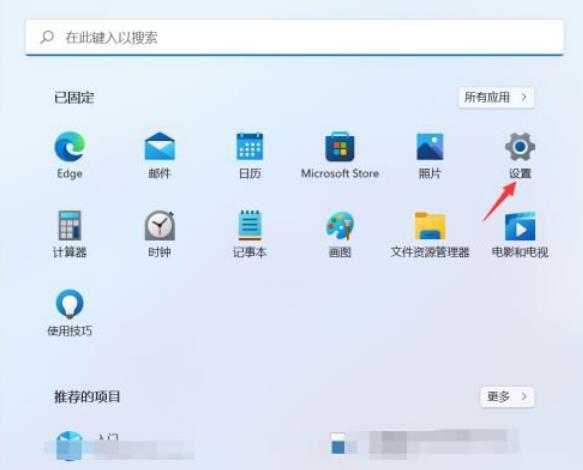
3. Klicken Sie im Einstellungsfenster links auf die Option [Netzwerk und Internet] und rechts auf [Erweiterte Netzwerkeinstellungen (alle Netzwerkadapter anzeigen, Netzwerk zurücksetzen)].
4. Klicken Sie unter den zugehörigen Einstellungen auf [Weitere Netzwerkadapteroptionen].
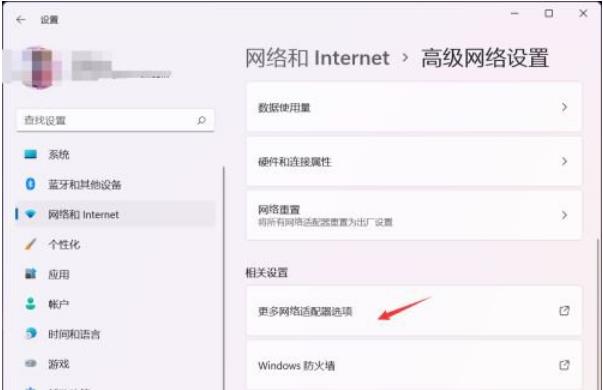
5. Suchen Sie im Netzwerkverbindungsfenster das Netzwerk, in dem Sie eine feste IP-Adresse festlegen müssen, klicken Sie mit der rechten Maustaste und wählen Sie im sich öffnenden Menüpunkt [Eigenschaften].
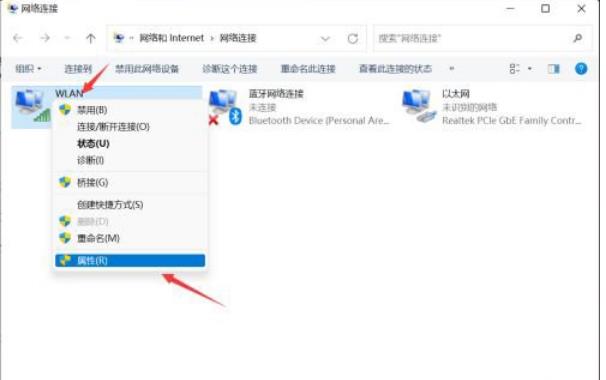
6. Wählen Sie Internet Protocol Version 4 (TCP/IPv4) und klicken Sie dann unten auf [Eigenschaften].
7. Wählen Sie [Folgende IP-Adresse verwenden], geben Sie die IP-Adresse ein, die Sie korrigieren möchten, und klicken Sie auf [OK].
Methode 2:
1. Öffnen Sie Ausführen (Win+R), geben Sie den Befehl [cmd] ein, drücken Sie OK oder drücken Sie die Eingabetaste, um das Eingabeaufforderungsfenster zu öffnen.
2. Geben Sie im Eingabeaufforderungsfenster den Befehl [ipconfig /flushdns] ein und drücken Sie die Eingabetaste. Bei Erfolg wird Folgendes angezeigt: Der DNS-Auflösungscache wurde erfolgreich aktualisiert.
Hinweis: Wenn Sie beim Ausführen des Befehls [ipconfig /flushdns] die Meldung erhalten, dass der DNS-Auflösungscache nicht aktualisiert werden kann: Während der Ausführung liegt ein Problem mit der Funktion vor, das normalerweise dadurch verursacht wird, dass der lokale DNS-Clientdienst nicht normal startet . Öffnen Sie während der Ausführung den Dienst (services.msc), suchen Sie den Dienst mit dem Namen [DNS-Client] und starten Sie ihn neu.
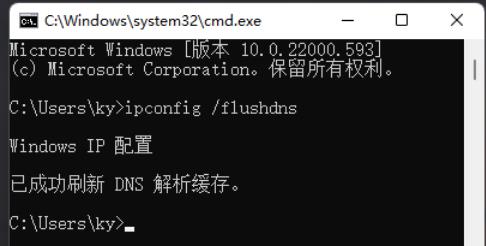
3. Nachdem Sie die DNS-Cache-Informationen gelöscht haben, geben Sie den Befehl zur Überprüfung erneut ein.
ipconfig /displaydns Zeigt den Inhalt des DNS-Resolver-Cache an.
ipconfig /flushdns Leeret den DNS-Resolver-Cache.
ipconfig /renew Aktualisiert die IPv4-Adresse des angegebenen Adapters.
ipconfig /registerdns Leeret alle DHCP-Leases und registriert DNS neu Namen
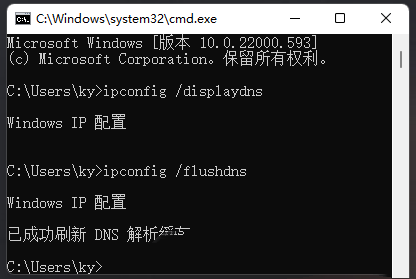
Methode 3:
1. Drücken Sie die Taste [Win] oder klicken Sie auf das [Startsymbol] und klicken Sie in den geöffneten aufgelisteten Anwendungen auf [Einstellungen].
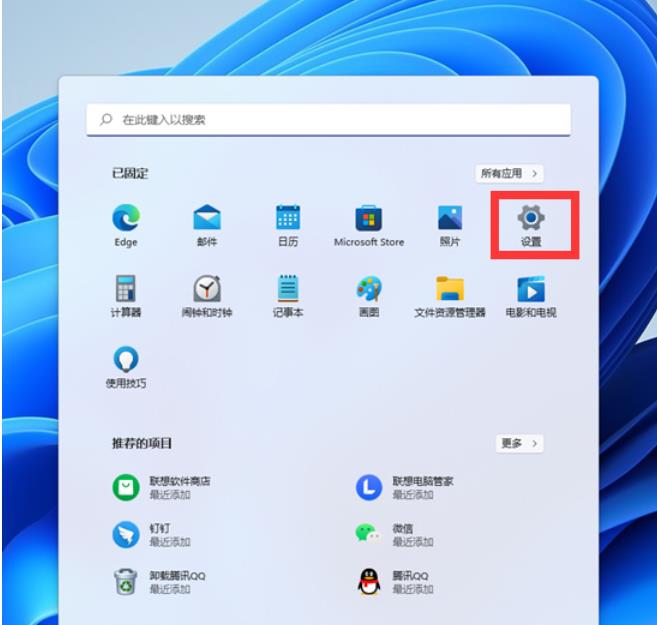
2. Klicken Sie im Einstellungsfenster links auf [Netzwerk & Internet] und rechts auf [Erweiterte Netzwerkeinstellungen (alle Netzwerkadapter anzeigen, Netzwerk zurücksetzen)].
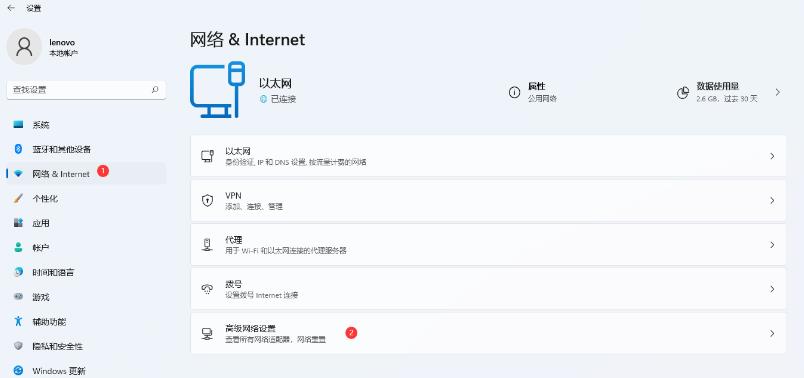
3. Klicken Sie unter Weitere Einstellungen auf [Netzwerk zurücksetzen (alle Netzwerkadapter auf Werkseinstellungen zurücksetzen)].
4. Netzwerk zurücksetzen, es wird eine Beschreibung angezeigt: Dadurch werden alle Netzwerkadapter gelöscht und dann neu installiert und andere Netzwerkkonfigurationen werden auf ihre ursprünglichen Einstellungen zurückgesetzt. Nachdem Sie sich vergewissert haben, dass kein Problem vorliegt, klicken Sie auf [Jetzt zurücksetzen].
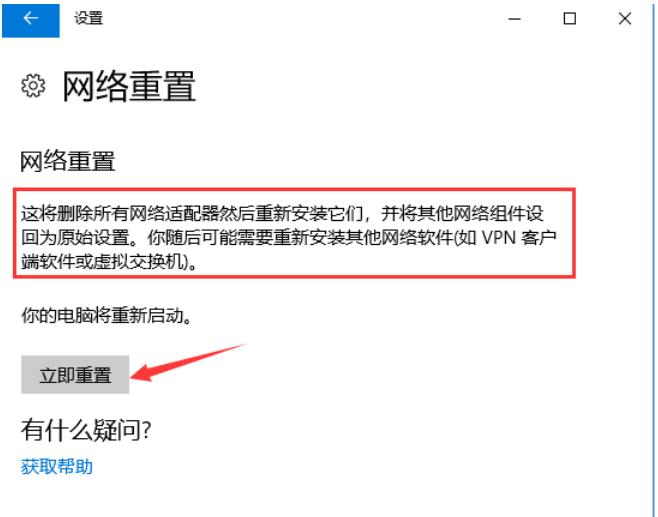
5. Nach dem Klicken wird das System angezeigt. Möchten Sie die Netzwerkeinstellungen wirklich zurücksetzen? Wenn Sie dazu aufgefordert werden, klicken Sie auf [Ja], um die Treiber für alle Netzwerkgeräte auf dem aktuellen Computer zu löschen und sie dann neu zu installieren.
Das obige ist der detaillierte Inhalt vonWie kann ein Win11-IP-Adresskonflikt gelöst werden, wenn kein Zugriff auf das Internet möglich ist? Lösung für Win11-IP-Konflikt und fehlender Zugriff auf das Internet. Für weitere Informationen folgen Sie bitte anderen verwandten Artikeln auf der PHP chinesischen Website!

